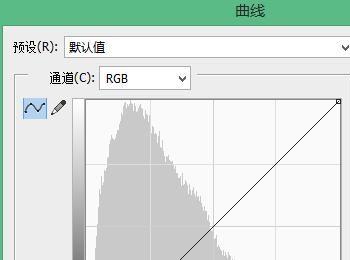photoshop是一款不错的图形图像处理软件,它对图像的处理功能非常的强大,今天小编baby华为大家介绍下:photoshop中曲线如何使用?
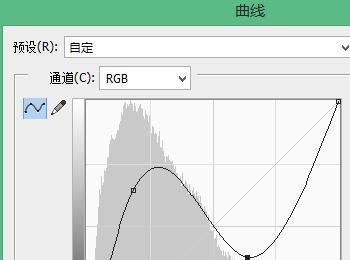
操作方法
-
01
首先我们打开电脑,接着我们打开我们的photoshop软件,如图。

-
02
接着我们点击菜单栏中的文件-打开,如图。

-
03
我们打开一张图片,作为曲线的详细介绍,如图。
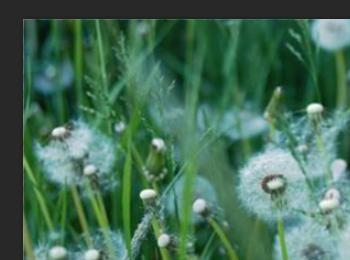
-
04
接着我们点击菜单栏中的图像-调整-曲线,如图。
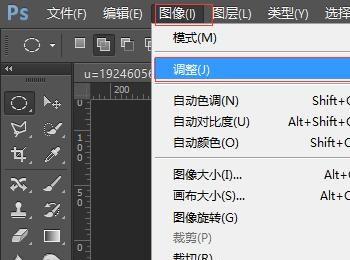
-
05
打开了曲线设置面板,如图。
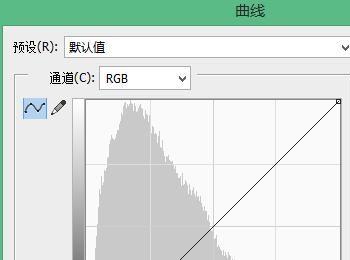
-
06
首先我们来了解通道,这有4个通道,三原色和RGB这4种通道,不同的通道调节的重点不一样,小编随意选择调节示范下,如图。
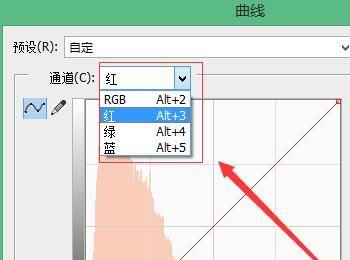
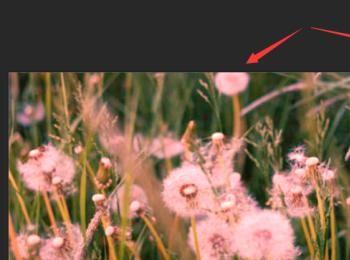
-
07
接着我们来了解下预设,有些是系统自带的,有些是我们自己添加的,如图,小编随意的改变下作为示范,如图。
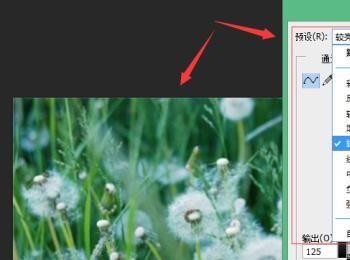
-
08
接着我们来了解下通过绘制来修改曲线的使用,下面小编的是2张对比图,一张是没有绘制,一张是绘制后的,如图。

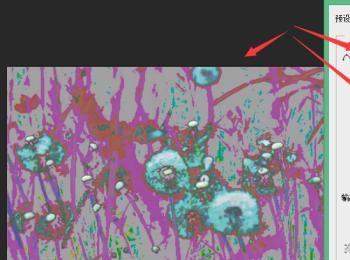
-
09
接着我们来了解下曲线中黑、白、灰场的使用,三个场的不同选择,其实是对图像中一些颜色着重点的改变不同,如白场,我们调节曲线时,图像中白色改变快速些;黑场,我们调节曲线时,图像中黑色改变快速些。